マイクロソフトがBluetooth LEオーディオの要件とWindows 11、10のサポートの詳細を発表

Microsoft は、2023 年 5 月に Windows 11 22H2 KB5026446 (ビルド 22621.1778) (Moment 3 とも呼ばれる) で Bluetooth LE (低エネルギー) オーディオ サポートを導入しました。
Windows 10 に組み込まれているWindows Defender はバックグラウンドで実行され、ファイルをスキャンしてマルウェアを検出します。コードのコンパイルや仮想マシンの実行などのタスクのパフォーマンスを向上させるために、例外を追加することができます。これにより、Windows Defender はそれらのファイルをスキャンしなくなります。
警告: 除外する内容に注意してください。 Windows Defender は除外されたファイルとフォルダーをマルウェアスキャンしません。
Windows セキュリティで Windows Defender に例外を追加する方法
ステップ1:
まず、Windows セキュリティを起動していくつかの設定を変更する必要があります。スタート メニューを開き、「 Windows セキュリティ 」と入力します。次に、Windows セキュリティ アプリを選択します。
ステップ2:
Windows セキュリティで、[ウイルスと脅威の防止]に移動します。次に、「設定の管理」をクリックします。
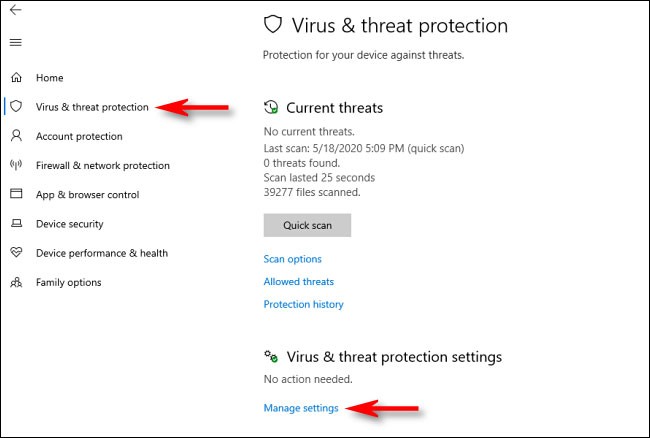
ステップ3:
ウイルスと脅威の防止の設定で、ページの一番下までスクロールし、除外の追加または削除をクリックします。
ステップ4:
[除外]ページでは、Windows Defender のスキャンから除外するファイルを追加または削除できます。例外を追加するには、大きなプラス記号 ( + ) アイコンの横にある[除外を追加]ボタンをクリックします。
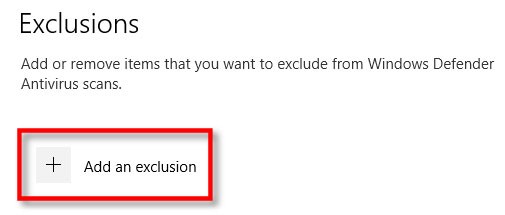
ステップ5:
ファイル、フォルダー、ファイルの種類、またはプロセスごとに例外を指定できる小さなメニューが表示されます。
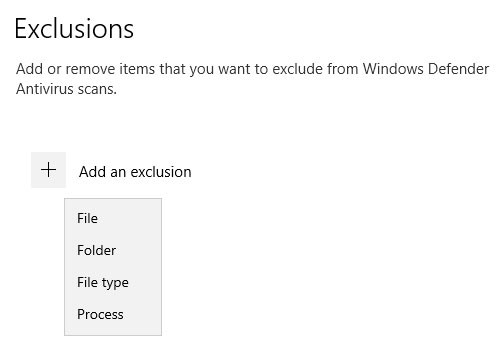
何を選択するかは、スローしようとしている例外の種類によって異なります。各オプションの機能は次のとおりです。
これらのオプションのいずれかを選択し、次のポップアップ ダイアログで必要な選択を行います。例外を追加すると、除外ページのリストに表示されます。
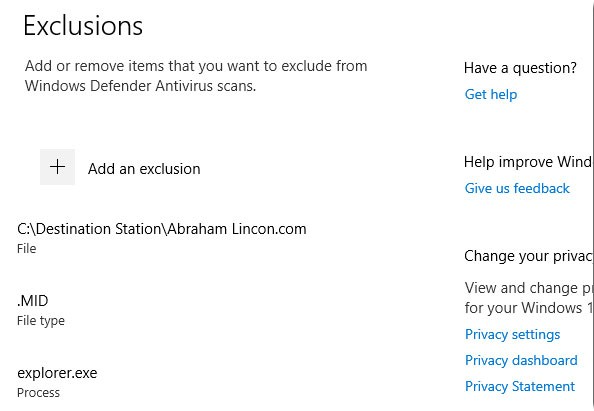
ステップ6:
定義された例外を削除する場合は、下矢印が表示されるまでマウスをその例外の上に置いて、「削除」ボタンをクリックします。
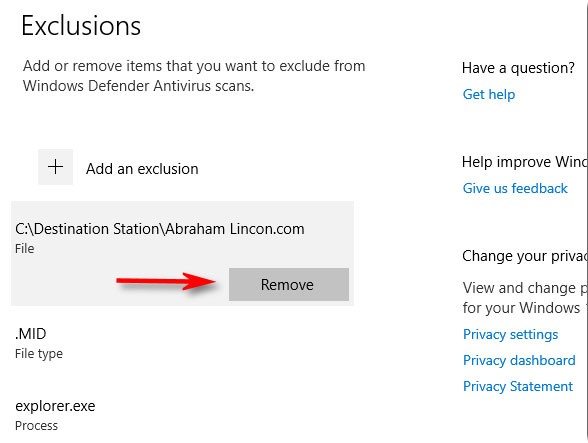
ステップ7:
完了したら、Windows セキュリティを閉じると設定が保存されます。次回システムが Defender スキャンを実行するときには、除外リストに追加した項目によって問題が発生することはなくなります。
PowerShell を使用して Windows Defender に例外を追加する方法
PowerShell で Microsoft Defender ウイルス対策の例外ファイルを追加する
このオプションは、特定のファイルを例外として追加し、Microsoft Defender ウイルス対策によってスキャンされないようにするために使用されます。
2. PowerShellに以下のコマンドを入力し、Enter キーを押します。
Add-MpPreference -ExclusionPath "<đường dẫn="" đầy="" đủ="" của="" file="">" -Force3. 必要に応じて PowerShell を閉じることができます。
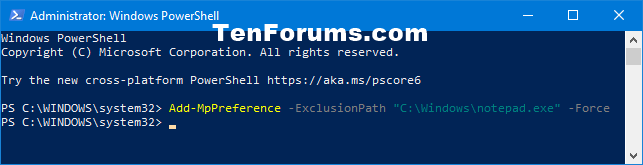
PowerShell で Microsoft Defender ウイルス対策の例外フォルダーを追加する
このオプションは、特定の例外フォルダーを追加して、Microsoft Defender ウイルス対策によってスキャンされないようにするために使用されます。
1. 管理者権限で PowerShell を開きます。
2. PowerShell に以下のコマンドを入力し、Enter キーを押します。
Add-MpPreference -ExclusionPath "<đường dẫn="" đầy="" đủ="" của="" file="">" -Force3. 必要に応じて PowerShell を閉じることができます。
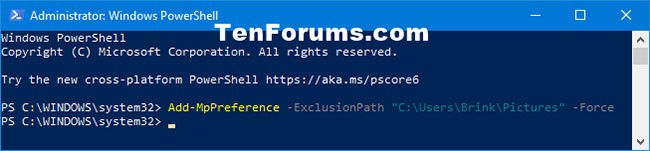
PowerShell で Microsoft Defender ウイルス対策にファイルタイプの例外を追加する
このオプションは、例外にファイル拡張子を追加し、その種類のすべてのファイルが Microsoft Defender ウイルス対策によってスキャンされないようにするためのものです。
1. 管理者権限で PowerShell を開きます。
2. PowerShell に以下のコマンドを入力し、Enter キーを押します。
Add-MpPreference -ExclusionExtension "" -Force3. 必要に応じて PowerShell を閉じることができます。
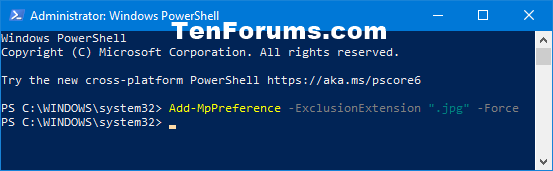
PowerShell で Microsoft Defender ウイルス対策にプロセス例外を追加する
このオプションは例外プロセスを追加するために使用され、これにより、関連付けられているすべてのファイルが Microsoft Defender ウイルス対策によってスキャンされなくなります。
1. 管理者権限で PowerShell を開きます。
2. PowerShell に以下のコマンドを入力し、Enter キーを押します。
Add-MpPreference -ExclusionProcess "" -Force3. 必要に応じて PowerShell を閉じることができます。
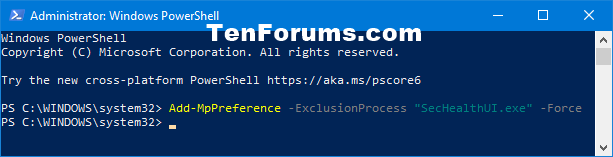
参照:
Microsoft は、2023 年 5 月に Windows 11 22H2 KB5026446 (ビルド 22621.1778) (Moment 3 とも呼ばれる) で Bluetooth LE (低エネルギー) オーディオ サポートを導入しました。
Windows 10 のアバターを自分の写真やまったく新しいスタイルに変更すると、コンピューター上のユーザー アカウントを区別しやすくなります。
2024 年 10 月のレポートでは、他のバージョンの Windows と比較した Windows 11 の市場シェアの概要を示します。
Windows はハッカーに最も狙われるオペレーティング システムです。したがって、オンラインでもオフラインでも安全を保つには、PC の防御システムを強化する必要があります。この記事では、Windows 10 でセキュア サインインを有効または無効にする方法について説明します。
Windows 10 にプリンターを追加するのは簡単ですが、有線デバイスの場合のプロセスはワイヤレス デバイスの場合とは異なります。
Windows 10 を高速化したい、Windows 10 の速度を改善したい、または Windows 10 の起動を高速化したいですか? Windows 10 を高速化するすべての方法がこの記事に記載されています。読んで適用し、Windows 10 コンピューターの実行速度を速めてください。
Windows を初めて使用する場合でも、ベテランのユーザーであっても、最終的には診断が容易ではない問題にシステムが遭遇することになります。テクニカル サポートに連絡する前に、試すことができる PC 診断ツールがいくつかあります。
Windows クリップボード履歴は、Windows 10 の 10 月のアップデートで大幅に改良されました。
マイクロソフトは、このオペレーティング システムが 2025 年 10 月に必ず終了するという事実にもかかわらず、Windows 10 に新機能を追加する計画を発表し続けています。
Microsoft は Windows 11 をコンピューティングの未来として宣伝していますが、最近、多くの人がメインの PC を Windows 10 にダウングレードしています。このため、古いオペレーティング システムに戻すことは実際に価値がある場合があります。
Microsoft は公式コーデックを有料で提供しており、Windows 10 には含まれていません。ただし、クレジットカードを発行して 0.99 ドルを支払わなくても、コーデックを無料で入手できます。
タスクバーにマウスを移動すると、設定していない場合はデフォルトですべての機能が表示されますが、マウスを他の場所に移動すると、タスクバーは自動的に非表示になります。
Bluetooth は私たちの生活をよりスマートで便利にします。Windows 10 で Bluetooth が利用できないなどの Bluetooth の問題を回避するために、ユーザーは Windows 10 用の Bluetooth ドライバーを定期的にダウンロードして更新する必要があります。
Windows 10 の使い慣れた外観と操作性が恋しい場合は、いくつかの簡単な調整を行うだけで、スタート メニュー、タスク バー、その他の使い慣れた要素を復元できます。
Windows 10 でコンピューターのプロパティ (またはシステムのプロパティ) を開くには、次の 6 つの方法のいずれかを使用できます。
VPNとは何か、そのメリットとデメリットは何でしょうか?WebTech360と一緒に、VPNの定義、そしてこのモデルとシステムを仕事にどのように適用するかについて考えてみましょう。
Windows セキュリティは、基本的なウイルス対策だけにとどまりません。フィッシング詐欺の防止、ランサムウェアのブロック、悪意のあるアプリの実行防止など、様々な機能を備えています。しかし、これらの機能はメニューの階層構造に隠れているため、見つけにくいのが現状です。
一度学んで実際に試してみると、暗号化は驚くほど使いやすく、日常生活に非常に実用的であることがわかります。
以下の記事では、Windows 7で削除されたデータを復元するためのサポートツールRecuva Portableの基本操作をご紹介します。Recuva Portableを使えば、USBメモリにデータを保存し、必要な時にいつでも使用できます。このツールはコンパクトでシンプルで使いやすく、以下のような機能を備えています。
CCleaner はわずか数分で重複ファイルをスキャンし、どのファイルを安全に削除できるかを判断できるようにします。
Windows 11 でダウンロード フォルダーを C ドライブから別のドライブに移動すると、C ドライブの容量が削減され、コンピューターの動作がスムーズになります。
これは、Microsoft ではなく独自のスケジュールで更新が行われるように、システムを強化および調整する方法です。
Windows ファイルエクスプローラーには、ファイルの表示方法を変更するためのオプションが多数用意されています。しかし、システムのセキュリティにとって非常に重要なオプションが、デフォルトで無効になっていることをご存知ない方もいるかもしれません。
適切なツールを使用すれば、システムをスキャンして、システムに潜んでいる可能性のあるスパイウェア、アドウェア、その他の悪意のあるプログラムを削除できます。
以下は、新しいコンピュータをインストールするときに推奨されるソフトウェアのリストです。これにより、コンピュータに最も必要な最適なアプリケーションを選択できます。
フラッシュドライブにオペレーティングシステム全体を保存しておくと、特にノートパソコンをお持ちでない場合、非常に便利です。しかし、この機能はLinuxディストリビューションに限ったものではありません。Windowsインストールのクローン作成に挑戦してみましょう。
これらのサービスのいくつかをオフにすると、日常の使用に影響を与えずに、バッテリー寿命を大幅に節約できます。
Ctrl + Z は、Windows で非常によく使われるキーの組み合わせです。基本的に、Ctrl + Z を使用すると、Windows のすべての領域で操作を元に戻すことができます。
短縮URLは長いリンクを簡潔にするのに便利ですが、実際のリンク先を隠すことにもなります。マルウェアやフィッシング詐欺を回避したいのであれば、盲目的にリンクをクリックするのは賢明ではありません。
長い待ち時間の後、Windows 11 の最初のメジャー アップデートが正式にリリースされました。




























